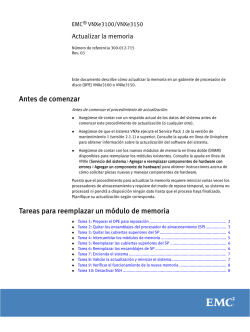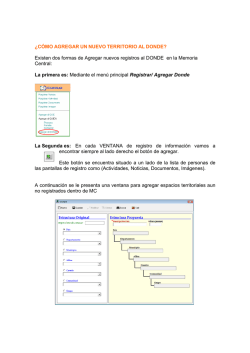Agregar un segundo procesador de
EMC® VNXe3100/VNXe3150 Agregar un segundo procesador de almacenamiento Número de referencia 300-012-179 Rev. 03 Este documento describe cómo agregar un segundo procesador de almacenamiento (SP) a un gabinete de procesador de disco (DPE) en un sistema VNXe3100 o VNXe3150. Antes de comenzar Antes de comenzar el procedimiento de actualización: ◆ ◆ ◆ ◆ Asegúrese de contar con un respaldo actual de los datos del sistema antes de comenzar este procedimiento de actualización (o cualquier otro). Asegúrese de que el VNXe ejecute la versión de mantenimiento 1 service pack 1 (versión 2.1.1) o superior. Consulte la ayuda en línea de Unisphere para obtener información sobre la actualización del software del sistema. Asegúrese de contar con un nuevo procesador de almacenamiento disponible para reemplazar el módulo de protección de caché, cuatro módulos de memoria de 4 GB y de tener cualquier módulo de I/O que se requiera para concordar con el SP actual. También debe contar con el cableado a red y discos SAS apropiado para duplicar las conexiones al SP A. Consulte la ayuda en línea de EMC VNXe (Reparación del sistema > Agregar o reemplazar componentes de hardware con errores > Agregar un nuevo componente de hardware) para obtener instrucciones acerca de cómo manejar los componentes de hardware. Preste mucha atención a las instrucciones para evitar una descarga electrostática (ESD). IMPORTANTE Debido a que el procedimiento de actualización de un único SP a dos SP requiere varios reinicios y el modo de reposo temporal del único procesador, el sistema no procesará ni pondrá a disposición ningún dato hasta que el proceso haya finalizado. Planee su actualización según corresponda. Tareas para agregar un SP Tareas para agregar un SP ◆ ◆ ◆ ◆ ◆ ◆ ◆ ◆ ◆ ◆ ◆ ◆ ◆ Tarea 1: Preparación del DPE para mantenimiento..................................................... 2 Tarea 2: Quite el módulo de protección de caché....................................................... 3 Tarea 3: Quitar el ensamblaje del procesador de almacenamiento A (SP A)................ 4 Tarea 4: Quitar las cubiertas superiores del SP .......................................................... 5 Tarea 5: Instalar un módulo de I/O ............................................................................ 6 Tarea 6: Intercambiar los módulos de memoria ......................................................... 8 Tarea 7: Reemplazar las cubiertas superiores del SP ................................................. 9 Tarea 8: Instalar los ensamblajes de los SP ............................................................... 9 Tarea 9: Conecte el SP B a los hosts y al almacenamiento extendido ....................... 10 Tarea 10: Encienda el sistema ................................................................................. 10 Tarea 11: Validar la actualización y reiniciar el sistema............................................ 10 Tarea 12: Desactivar el protocolo SSH ..................................................................... 11 Tarea 13: Verificar el funcionamiento del nuevo ensamblaje de SP .......................... 11 Tarea 1: Preparación del DPE para mantenimiento A fin de preparar el sistema para el procedimiento de actualización: 1. Inicie sesión en Unisphere™, seleccione Ajustes y luego Reparar el servicio. 2. Inicie sesión con su contraseña de servicio. 3. En la columna Componentes del sistema, seleccione Sistema de almacenamiento. 4. En Acciones de servicio, seleccione Activar SSH y, a continuación, Ejecutar acción de servicio. 5. En el cuadro de diálogo de confirmación, haga clic en Aceptar para activar SSH. 6. Descargue un cliente SSH, como PuTTY, a un equipo que tenga acceso de red al sistema. Es posible que deba instalar el cliente SSH antes de que pueda iniciarlo. Ejecute el script de servicio 1. Iniciar el cliente SSH. 2. En el cliente de protocolo SSH, utilice la dirección IP de administración para conectarse al sistema VNXe. Por ejemplo, en PuTTY, ingrese la IP de administración para el destino. 3. Inicie sesión como el usuario de servicio y, a continuación, escriba la contraseña de la cuenta de servicio para iniciar sesión en el sistema. 4. Escriba el nombre del script de actualización: svc_change_config. 5. Seleccione la actualización (Convertir a dos SP, 8 GB). 6. Escriba continuar para confirmar que desea proceder con la actualización. Si el sistema pasa la siguiente evaluación del estado, el SP se iniciará en modo de servicio. El reinicio puede tardar aproximadamente cinco minutos. 2 EMC VNXe3100/VNXe3150: Agregar un segundo procesador de almacenamiento Tareas para agregar un SP Tenga en cuenta que el LED de error del SP alternará entre ámbar y azul mientras el SP se encuentre en modo de servicio y reciba alimentación activa. 1 1 e0 e1 e2 e3 2 1 GbE 1 0 1 3 1 GBE 6Gb SAS 6Gb SAS 0 1 X4 Falla SP delfault SP Tarea 2: Quite el módulo de protección de caché Para reemplazar el módulo de protección de caché con un procesador de almacenamiento, debe apagar completamente todo el sistema, lo que incluye cualquier gabinete de arreglos de disco (DAE) conectado. PRECAUCIÓN NO QUITE un módulo de protección de caché mientras esté encendido el LED que indica que no es seguro hacerlo. La luz indica que podría interrumpir un proceso esencial de almacenamiento en caché de datos o de sistema. Espere hasta que ambos LED que indican que no es seguro extraer estén apagados y, a continuación, realice los siguientes pasos: 1. En el DPE y en cada DAE conectado a VNXe3100 o VNXe3150: a. Suelte el gancho de retención del cable y desenchufe el cable de alimentación de cada módulo de alimentación/enfriamiento. b. Marque los cables “A” y “B” para los módulos de alimentación/enfriamiento de donde los quitó. 2. Ubique las dos palancas anaranjadas en los pestillos del módulo de protección de caché. 3. Presione las palancas para soltar los pestillos y tire de ellos hacia afuera. 4. Tire los pestillos hasta que se extiendan completamente y el módulo de protección de caché se pueda extraer del gabinete. CL4701 EMC VNXe3100/VNXe3150: Agregar un segundo procesador de almacenamiento 3 Tareas para agregar un SP 5. Utilice los pestillos para deslizar el módulo aproximadamente hasta la mitad del gabinete. 6. Sujete con ambas manos el módulo y extráigalo completamente fuera del gabinete. 7. Coloque el módulo de protección de caché en una superficie limpia, plana y antiestática. Tarea 3: Quitar el ensamblaje del procesador de almacenamiento A (SP A) Para agregar un segundo ensamblaje de SP, debe quitar el ensamblaje del SP A del chasis y, a continuación, cambiar los módulos de memoria de 2 GB por los módulos de memoria de 4 GB. 1. Desconecte todos los cables de red de la parte posterior del ensamblaje. Marque cada cable con el número del puerto del cual se desconectó. PRECAUCIÓN El SP se retira completamente del chasis. Además de sostener los pestillos, esté preparado para sujetar el SP para evitar que se caiga. 2. Ubique los pestillos izquierdo y derecho. 3. Tome las pestañas anaranjadas y tire los pestillos hacia los costados para expulsar el ensamblaje del SP del chasis. 4. Utilice los pestillos para deslizar el ensamblaje aproximadamente hasta la mitad del gabinete. 5. Sujete con ambas manos el ensamblaje y sáquelo completamente fuera del gabinete. 6. Coloque el ensamblaje en una superficie de trabajo limpia, plana y antiestática que sea lo suficientemente grande para contener ensamblaje y su reemplazo. CL4682 4 EMC VNXe3100/VNXe3150: Agregar un segundo procesador de almacenamiento Tareas para agregar un SP Tarea 4: Quitar las cubiertas superiores del SP Antes de comenzar Desempaquete el ensamblaje SP nuevo y colóquelo en una superficie de trabajo limpia, plana y antiestática. Guarde el material de embalaje para devolver el módulo de protección de caché. Procedimiento Quite la cubierta del SP de los ensamblajes del SP A y del segundo SP (SP B) nuevo: 1. Presione el botón azul de la cubierta del SP. 2. Empuje la cubierta hacia atrás, aproximadamente 6 mm (1/4 in). 3. Levante la cubierta. 1 3 2 CL4683 EMC VNXe3100/VNXe3150: Agregar un segundo procesador de almacenamiento 5 Tareas para agregar un SP Tarea 5: Instalar un módulo de I/O El procesador de almacenamiento dentro de su kit de actualización no incluye el módulo de I/O. Si el SP A incluye un módulo de I/O opcional, instale ahora un módulo de I/O coincidente en el ensamblaje del SP B. Si el SP A no incluye un módulo de I/O, omita esta tarea y continúe con Tarea 6: Intercambiar los módulos de memoria en la página 8. 1. Levante cuidadosamente el pestillo azul hasta extraer el módulo de relleno de I/O del conector. 2. Quite el módulo de relleno. 2 1 CL4688 3. Desempaquete el módulo de I/O y colóquelo en un área de trabajo limpia, plana y antiestática. 6 EMC VNXe3100/VNXe3150: Agregar un segundo procesador de almacenamiento Tareas para agregar un SP 4. Incline levemente el módulo de I/O para que encaje en el contenedor y ubíquelo en línea con los pernos de alineación azules. PRECAUCIÓN No intente insertar el módulo de I/O en el conector del CPU mientras sostiene el módulo de I/O en ángulo. Si lo hace, dañará las conexiones. El módulo de I/O debe permanecer en posición horizontal antes de intentar insertar el conector. 5. Con el módulo alineado y paralelo a la placa del CPU, presione el pestillo hacia abajo para que el módulo se inserte completamente en el conector. 6. Empuje hacia abajo según lo que se indica en el módulo de I/O para asegurarse de que el módulo quede completamente insertado en la placa del procesador. 5 4 6 EMC VNXe3100/VNXe3150: Agregar un segundo procesador de almacenamiento CL4689 7 Tareas para agregar un SP Tarea 6: Intercambiar los módulos de memoria Quitar cada módulo de memoria de 2 GB de ambos SP e instale los reemplazos de 4 GB. En cada módulo de memoria de 2 GB. 1. Gire hacia fuera los pestillos del módulo de memoria para liberar el módulo del conector. 2. Tocando únicamente sus bordes exteriores, extraiga el módulo del conector y colóquelo en una superficie antiestática. 3. Quite el módulo de reemplazo de 4 GB de su bolsa antiestática y, tocando solo los bordes externos del módulo, alinee el módulo con el conector del SP. el conector y el módulo se encuentran codificados para impedir una alineación incorrecta. 4. Empuje el módulo con firmeza directamente en el conector. Cuando el módulo se haya insertado completamente en el conector, los pestillos se fijarán en la posición de cierre. 2 1 DIMM 0 3 4 8 EMC VNXe3100/VNXe3150: Agregar un segundo procesador de almacenamiento DIMM 1 Tareas para agregar un SP Tarea 7: Reemplazar las cubiertas superiores del SP Reemplace la cubierta superior de ambos ensamblajes de SP: 1. Alinee las pestañas de la cubierta del SP con las muescas del contenedor. 2. Deslícela aproximadamente 6 mm (1/4 in) hacia delante hasta que la pestaña se fije a la cubierta. 1 2 CL4686 Tarea 8: Instalar los ensamblajes de los SP Instale el ensamblaje del SP nuevo en el lado izquierdo “B” del gabinete y vuelva a insertar el ensamblaje del SP A en el lado derecho “A” del gabinete. Para instalar un ensamblaje de SP: 1. Extraiga los pestillos de cada lado del SP y asegúrese de que se mantengan en posición abierta. 2. Alinee el SP con la apertura del chasis y presiónelo hacia dentro del chasis. Los pestillos comienzan a cerrarse al entrar en contacto con los bordes del chasis. 3. Cierre los pestillos izquierdo y derecho para insertar completamente el SP en el chasis. Se oirá un clic que indica que se fijaron los pestillos. CL4687 4. Luego de instalar el ensamblaje del SP A, vuelva a conectar los cables de red y del disco SAS del SP A en sus conectores originales. EMC VNXe3100/VNXe3150: Agregar un segundo procesador de almacenamiento 9 Tareas para agregar un SP Tarea 9: Conecte el SP B a los hosts y al almacenamiento extendido Conecte el nuevo procesador de almacenamiento B a la LAN de administración, a los hosts del sistema y a cualquier DAE del sistema actual. La mayoría de las configuraciones brindan una gran disponibilidad al realizar el espejado de las conexiones del procesador de almacenamiento “A”. Si el SP A soporta un DAE, conecte un cable de disco SAS desde el puerto 0 del disco SAS del SP B al puerto de entrada B de la tarjeta LCC (etiquetado con dos círculos). Conecte los cables del disco SAS adicionales, según sea necesario, desde el puerto de salida del primer DAE (etiquetado con dos diamantes) al puerto de entrada del siguiente DAE en la configuración. Nota: Las guías de planificación, configuración, instalación e información del cableado se encuentran disponibles en el sitio de soporte en emc.com/vnxesupport. Tarea 10: Encienda el sistema Encienda el DPE y cualquier DAE conectado al sistema: 1. Vuelva a conectar cada cable de alimentación del sistema a su módulo de alimentación/enfriamiento. 2. No olvide asegurar el cable de alimentación con los ganchos de retención en cada conector. Estos ganchos impiden que el cable de alimentación se salga de las conexiones. Cada gabinete de su sistema se encenderá inmediatamente después de conectarlos a una fuente de alimentación de CA activa El sistema se reiniciará en modo de servicio aproximadamente en 15 minutos. Los LED de error del procesador de almacenamiento alternarán entre ámbar y azul mientras el SP se encuentre en modo de servicio y reciba alimentación activa. Nota: Si la luz ámbar del LED de error queda encendida en alguno de los SP, consulte “Notas sobre solución de problemas” en la página 12. Tarea 11: Validar la actualización y reiniciar el sistema Una vez que haya instalado los nuevos ensamblajes de los SP en el chasis y que los SP se hayan encendido en el modo de servicio (como lo indican los LED de error que alternan entre ámbar y azul), ejecute el script shell de servicio para validar la actualización e inicie el sistema en modo normal. 1. Iniciar el cliente SSH. 2. En el cliente de protocolo SSH, utilice la dirección IP de administración para conectarse al sistema VNXe. Por ejemplo, en PuTTY, ingrese la IP de administración para el destino. 3. Ingrese la contraseña para la cuenta de servicio para iniciar sesión en el sistema. 4. Escriba el nombre del script de actualización: svc_change_config --commit. Es posible que el sistema demore entre 15 y 20 minutos en completar su reinicio y regresar al modo normal. Los LED de error de los procesadores de almacenamiento dejarán de parpadear y se apagarán completamente en el modo normal. 10 EMC VNXe3100/VNXe3150: Agregar un segundo procesador de almacenamiento Tareas para agregar un SP Tarea 12: Desactivar el protocolo SSH Vuelva a poner el sistema en modo de funcionamiento normal y de seguridad desactivando el protocolo SSH: 1. Si la instancia de Unisphere utilizada para activar el protocolo SSH aún está abierta, ciérrela y luego inicie una sesión nueva en el navegador. 2. Inicie sesión en Unisphere, seleccione Ajustes y luego Reparar el servicio. 3. Inicie sesión con su contraseña de servicio. 4. En la columna Componentes del sistema, seleccione Sistema de almacenamiento. 5. En Acciones de servicio, seleccione Desactivar SSH y, a continuación, Ejecutar acción de servicio. 6. En el cuadro de diálogo de confirmación, haga clic en Aceptar para desactivar SSH. Tarea 13: Verificar el funcionamiento del nuevo ensamblaje de SP Verifique que el sistema reconozca el nuevo ensamblaje del SP B junto con todos sus componentes y que funcionen correctamente: 1. En Unisphere™, seleccione Sistema y, a continuación, Estado del sistema. 2. Seleccione el SP en la lista de componentes o en la vista gráfica: • En la lista Componentes, el nuevo módulo debe tener una marca de verificación de estado OK: • En la vista gráfica, el módulo debe estar resaltado en verde. En la pantalla, ambos procesadores de almacenamiento aparecerán resaltados en amarillo hasta que finalice el proceso de encendido. 3. Si agregó un módulo de I/O a algún procesador de almacenamiento: • Si acaba de instalar un módulo de I/O en SP A, el visor le recordará instalar el segundo módulo en SP B. Si acaba de instalar un segundo módulo de I/O, siga las instrucciones en pantalla para Confirmar módulos de I/O. • Después de que instale y confirme ambos módulos de I/O, la lista Componentes debería marcarlos con un icono de verificación estado: • En la vista gráfica, el módulo de I/O está destacado con color verde. Si el monitor de estado del sistema sigue indicando que el procesador, la memoria o el módulo de I/O tiene errores después de confirmar los módulos de I/O, póngase en contacto con el proveedor de servicios. EMC VNXe3100/VNXe3150: Agregar un segundo procesador de almacenamiento 11 Notas sobre solución de problemas Notas sobre solución de problemas Esta sección describe los pasos que se deben seguir para solucionar problemas en caso de que los tenga. Tenga en cuenta que estos pasos para la solución de problemas se aplican antes de que valide la actualización y reinicie el sistema en modo normal con el script de servicio svc_change_config --commit (consulte “Tarea 11: Validar la actualización y reiniciar el sistema” en la página 10); después, póngase en contacto directamente con su proveedor de servicios para obtener ayuda con el sistema de dos SP. Problema: Al ejecutar svc_change_config en modo normal, aparece el siguiente mensaje: La actualización no puede continuar. Ejecute la evaluación del estado de la aplicación de administración para determinar el problema. Solución: El script de servicio detectó un problema que impide la actualización. Ejecutar la evaluación del estado del sistema desde la aplicación de administración es el mejor enfoque para diagnosticar el problema. Problema: Luego de insertar un SP y restaurar la alimentación, el SP no logra iniciarse en modo de servicio (como lo indica el LED de error que alterna entre azul y ámbar); el LED de error permanece de color ámbar. Solución: El SP se debe insertar con firmeza para colocarlo correctamente. Utilice las palancas anaranjadas del SP con errores para volver a colocar el SP; deslícelo hacia fuera del gabinete unas pulgadas y luego vuelva a empujarlo hacia dentro nuevamente, asegurándose de que los pestillos estén completamente cerrados para insertar el SP de manera adecuada. Consulte la “Tarea 8: Instalar los ensamblajes de los SP” en la página 9. Problema: Cuando ejecute svc_change_config --commit verá el siguiente mensaje: No se puede confirmar la actualización. Verifique que se hayan insertado ambos SP y que se estén ejecutando en el modo de servicio. Solución: El procesador de almacenamiento recién insertado tardará un poco más de tiempo en completar la inicialización y en lograr el modo de servicio que el procesador de almacenamiento original, el SP A. Si el LED de error en la parte posterior del SP B (el procesador de almacenamiento nuevo) no alterna entre ámbar y azul después de 20 minutos, intente reinstalar los procesadores de almacenamiento (SP A y SP B): 1. Suelte el gancho de retención del cable y desenchufe el cable de alimentación de cada fuente de alimentación. 2. Asegúrese de que todos los cables estén etiquetados de forma que puedan volver a conectarse correctamente. 3. Ubique las dos palancas anaranjadas en los pestillos del SP B; presione las palancas para soltar los pestillos y, a continuación, tire los pestillos hacia fuera. 4. Tire de los pestillos hasta que se extiendan completamente y el SP B se pueda extraer del gabinete. 5. Utilice los pestillos para deslizar parcialmente el SP B hacia fuera del gabinete. Cuando aproximadamente la mitad del SP B haya salido del gabinete, sujete con ambas manos el ensamblaje y extráigalo completamente del gabinete. 12 EMC VNXe3100/VNXe3150: Agregar un segundo procesador de almacenamiento Notas sobre solución de problemas 6. En el SP A, siga los pasos 1 a 5. Asegúrese de marcar el SP A con una cinta u otro elemento para asegurarse de regresarlo a su slot original y etiquete todos los cables para asegurarse de reconectarlos correctamente. 7. Quite y reinstale la memoria del SP A. Consulte “Tarea 6: Intercambiar los módulos de memoria” en la página 8. 8. Quite y reinstale la memoria del SP B. 9. Reinstale el SP A. 10. Reinstale el SP B. 11. Vuelva a conectar todos los cables que extrajo. 12. Vuelva a conectar todos los cables de alimentación a ambos SP. 13. Prosiga con “Tarea 11: Validar la actualización y reiniciar el sistema” en la página 10. Problema: Cree que tiene un problema de hardware y desea anular la actualización en progreso. Solución: En el caso improbable de que reciba componentes de actualización en mal estado/dañados y su intento de validar la actualización haya fallado, puede anular la actualización. Deberá quitar las piezas que se agregaron antes del procedimiento. Nota: Consulte a su proveedor de servicios sobre la decisión de anular el procedimiento de actualización. 1. Desde la consola de servicio en modo de servicio, ejecute el comando svc_change_config --abort. Se mostrará un mensaje para restaurar el hardware a la configuración previa. 2. Espere hasta que se le indique volver a la ventana de la consola, lo que indica que el script de servicio ha finalizado. 3. Suelte el gancho de retención del cable y desenchufe el cable de alimentación de cada fuente de alimentación (de los SP y de cualquier DAE conectado) y, a continuación, etiquete y quite todos los cables de los dos SP. 4. Ubique las dos palancas anaranjadas en los pestillos del SP B. 5. Presione las palancas para soltar los pestillos y tire de ellos hacia afuera. 6. Tire de los pestillos hasta que se extiendan completamente y el SP B se pueda extraer del gabinete. 7. Utilice los pestillos para deslizar parcialmente el SP B hacia fuera del gabinete. 8. Cuando aproximadamente la mitad del SP B haya salido del gabinete, sujételo con ambas manos y extráigalo completamente del gabinete. 9. Coloque el SP B en una superficie de trabajo limpia, plana y antiestática. 10. Vuelva a colocar el módulo de protección de caché en el slot B. 11. Ubique las dos palancas anaranjadas en los pestillos del SP A. 12. Presione las palancas para soltar los pestillos y tire de ellos hacia afuera. EMC VNXe3100/VNXe3150: Agregar un segundo procesador de almacenamiento 13 Notas sobre solución de problemas 13. Tire de los pestillos hasta que se extiendan completamente y el SP A se pueda extraer del gabinete. 14. Utilice los pestillos para deslizar parcialmente el SP A hacia fuera del gabinete. 15. Cuando aproximadamente la mitad del SP A haya salido del gabinete, sujételo con ambas manos y extráigalo completamente del gabinete. Quite la nueva memoria DIMM colocada en los slots de DIMM del SP A e inserte la memoria DIMM original. Consulte la “Tarea 6: Intercambiar los módulos de memoria” en la página 8. 16. Vuelva a conectar los cables de alimentación que se hayan quitado de cualquier DAE. 17. Vuelva a conectar todos los cables al SP A, incluidos los cables de alimentación. 18. Conecte el cable de alimentación al módulo de protección de caché. El SP A debe iniciarse en modo normal. 19. Desactive el protocolo SSH según lo descrito en “Tarea 12: Desactivar el protocolo SSH” en la página 11.. Copyright © 2012-2013 EMC Corporation. Todos los derechos reservados. Publicado en Mayo de 2013 EMC considera que la información de esta publicación es precisa en el momento de su publicación. La información está sujeta a cambios sin previo aviso. La información de esta publicación se proporciona tal cual. EMC Corporation no se hace responsable ni ofrece garantía de ningún tipo con respecto a la información de esta publicación y específicamente renuncia a toda garantía implícita de comerciabilidad o capacidad para un propósito determinado. El uso, la copia y la distribución de cualquier software de EMC descrito en esta publicación requieren una licencia de software correspondiente. EMC2, EMC y el logotipo de EMC son marcas registradas o marcas comerciales de EMC Corporation en los Estados Unidos y en otros países. Todas las demás marcas comerciales incluidas/utilizadas en este documento pertenecen a sus respectivos propietarios. Para obtener el documento normativo más reciente para la línea de productos, consulte la sección de documentación técnica y asesorías en el sitio web de soporte en línea de EMC. 14 EMC VNXe3100/VNXe3150: Agregar un segundo procesador de almacenamiento
© Copyright 2024